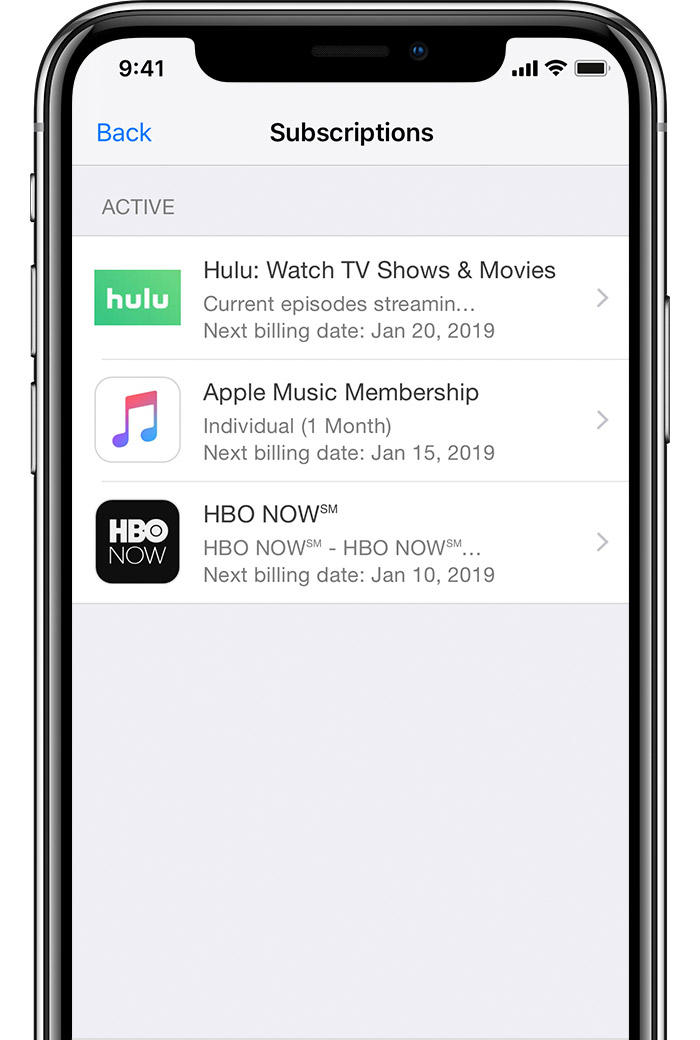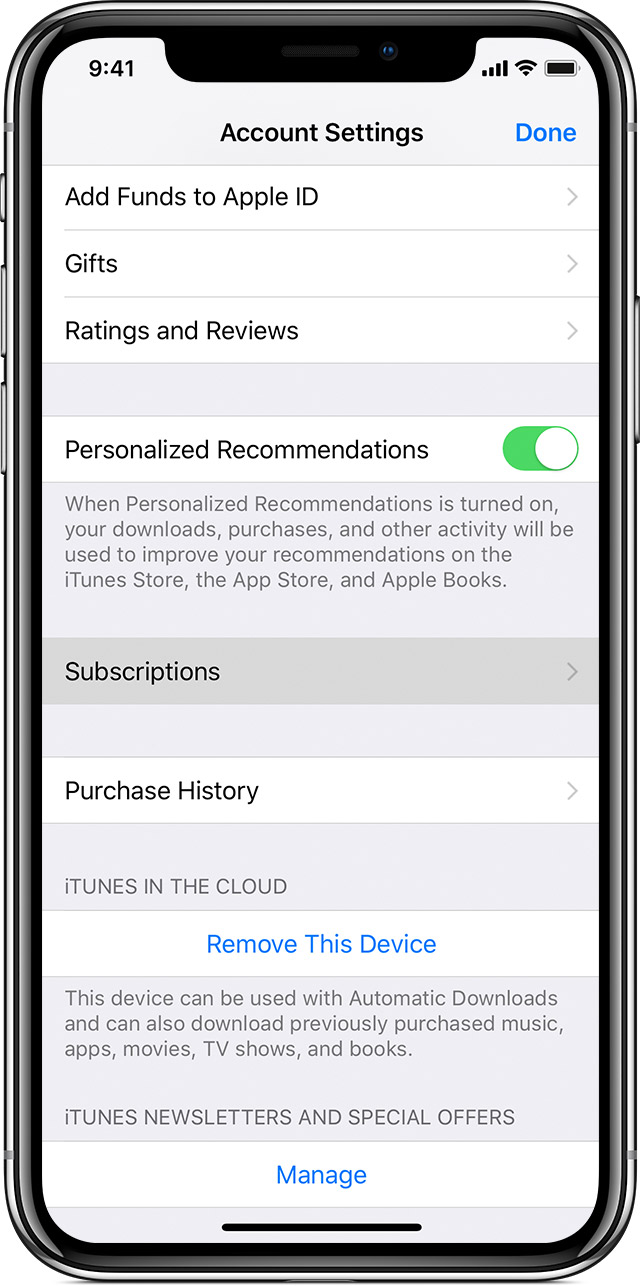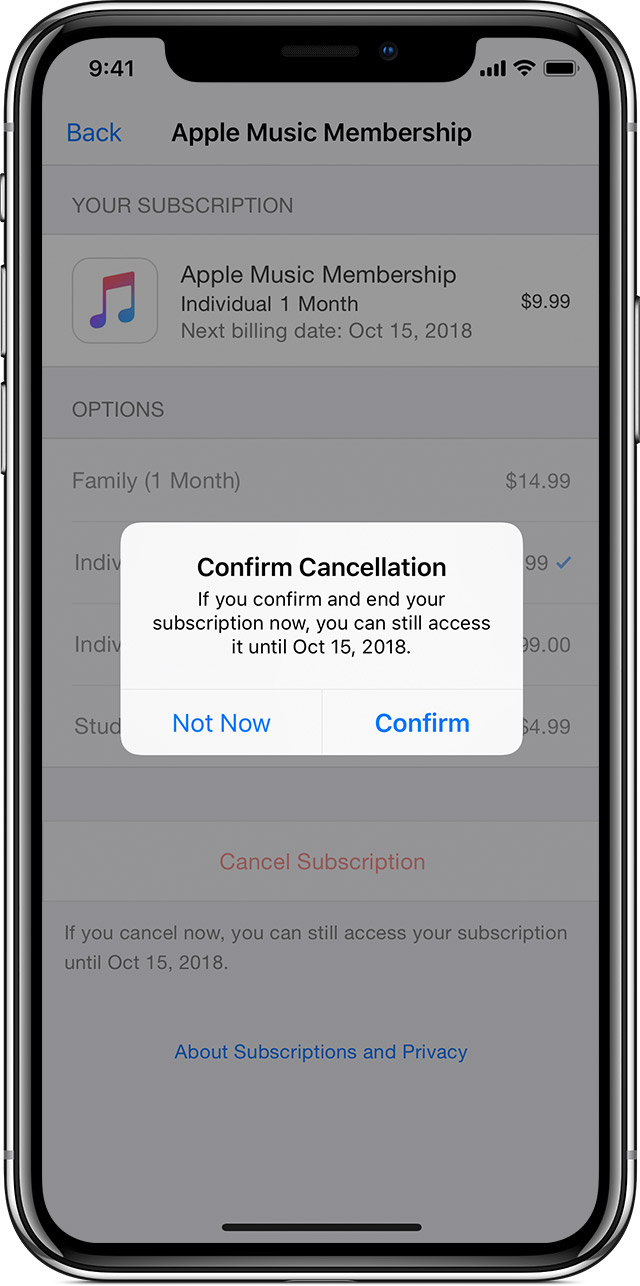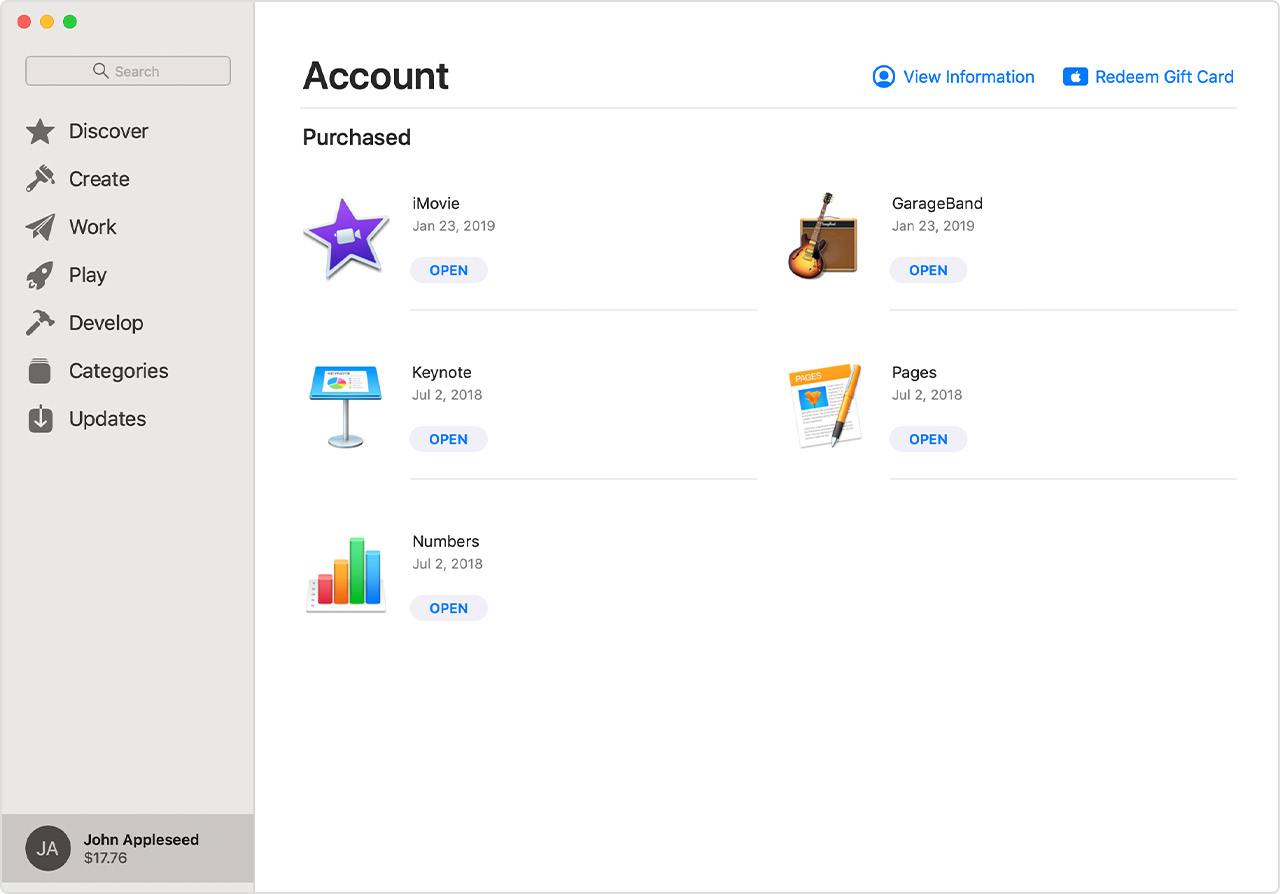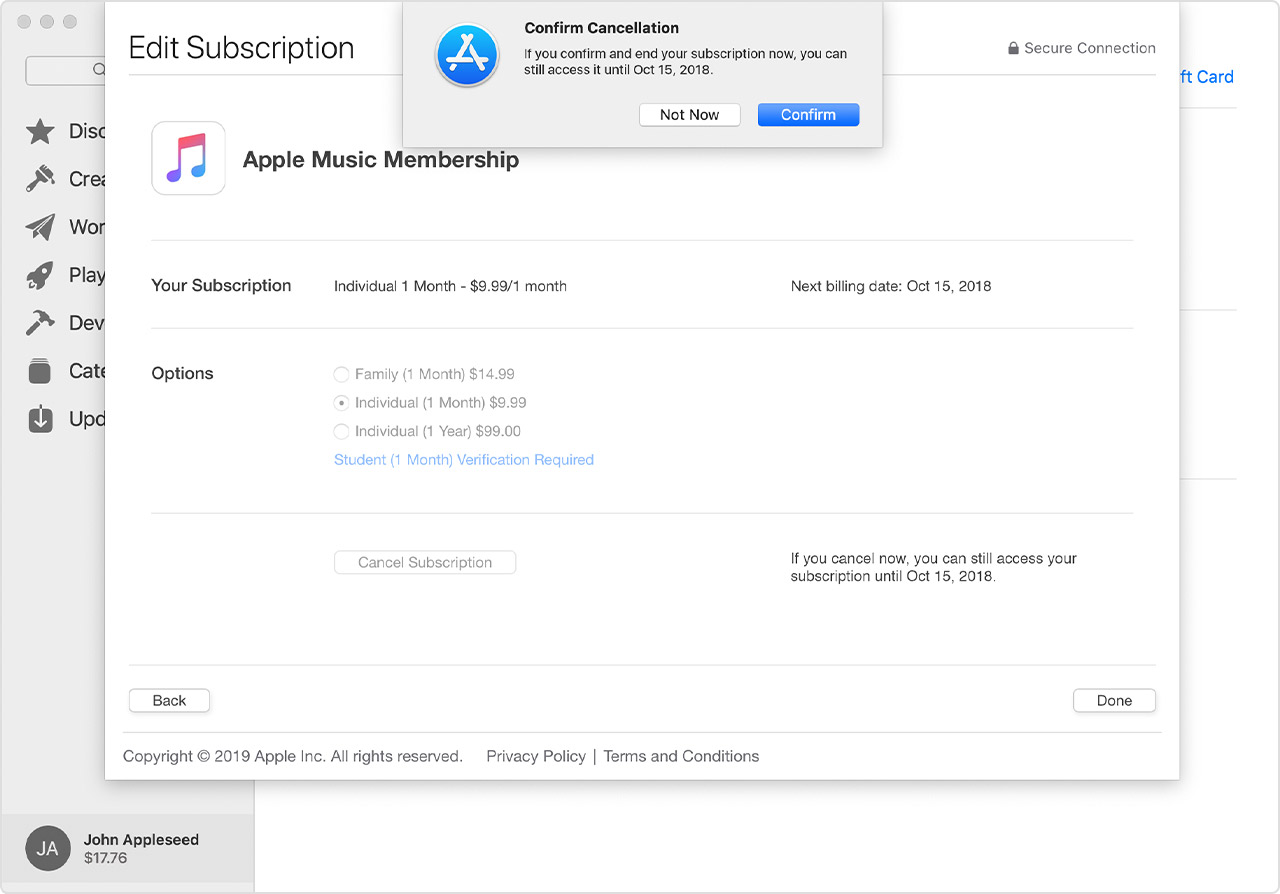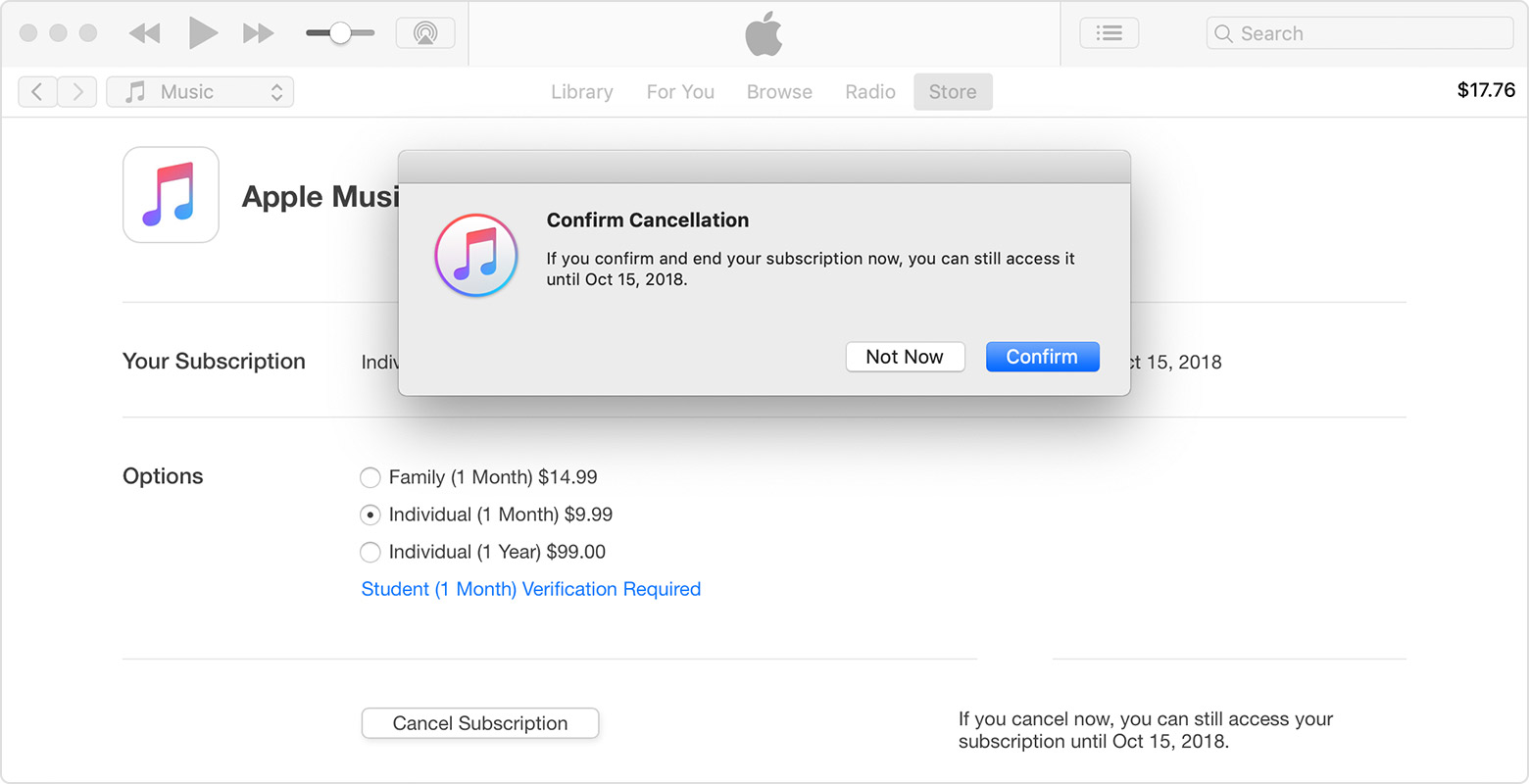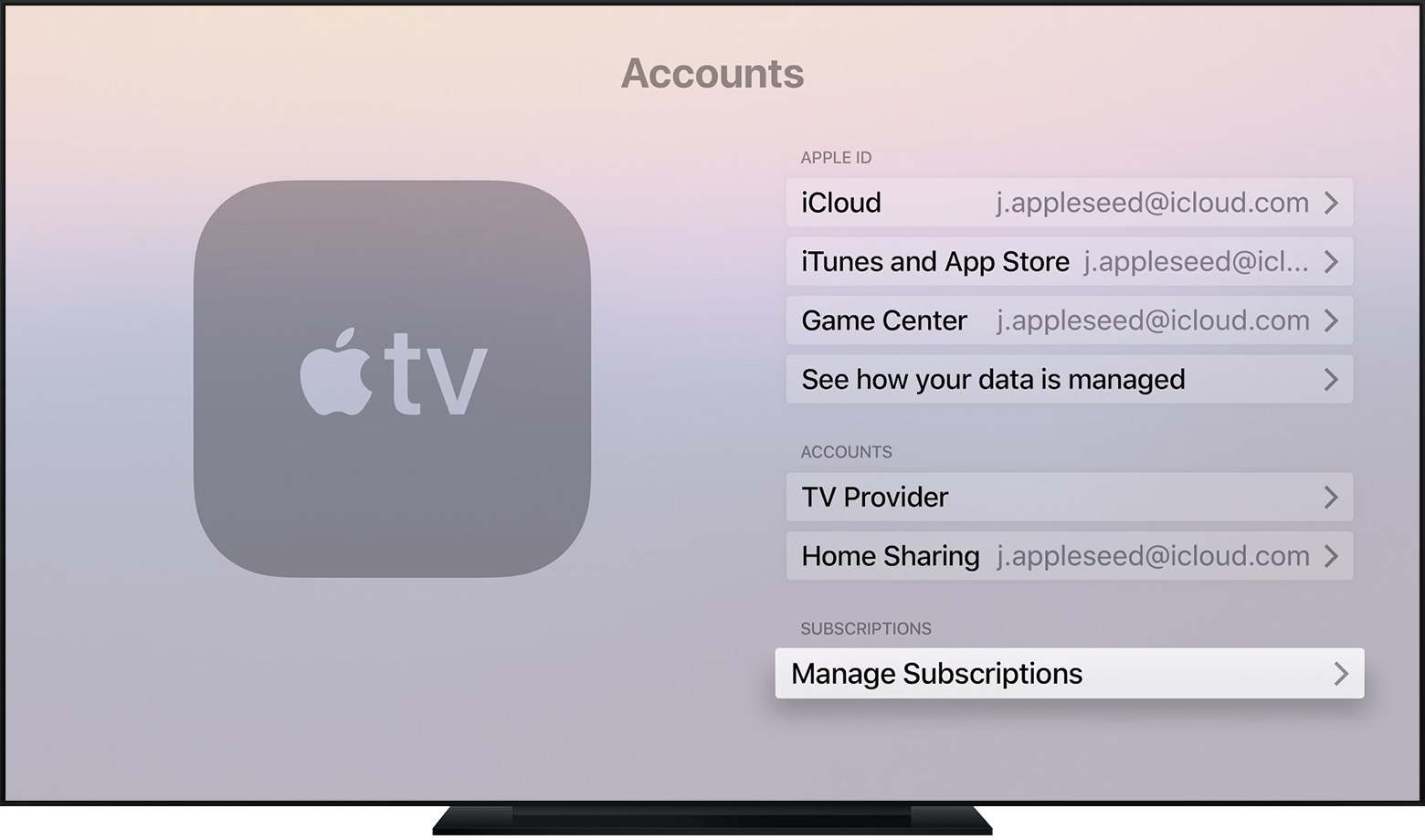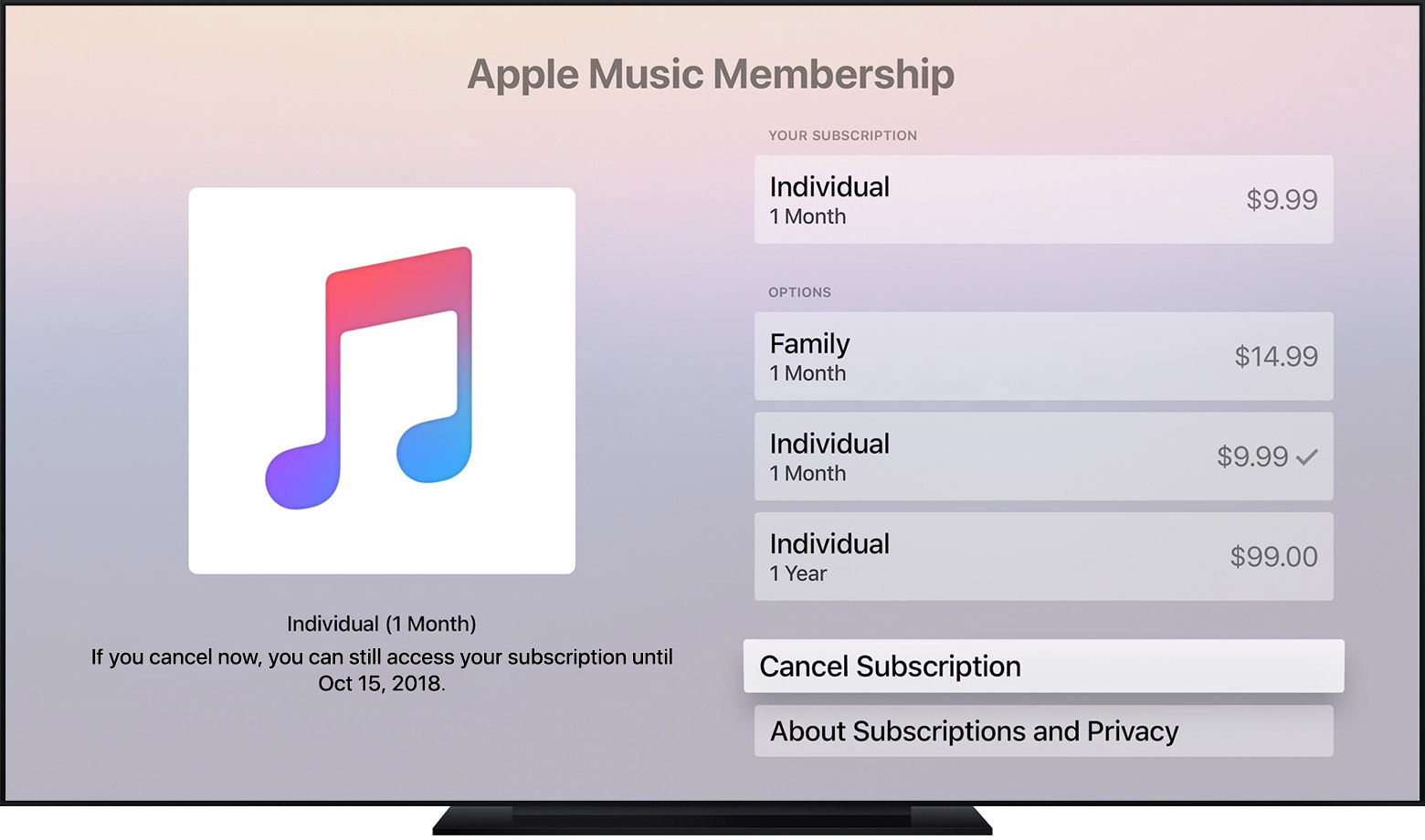- Как удалить подписку на Айфоне
- Как отменять платные подписки на iPhone
- Как отменить подписку в iTunes
- Как удалить отменённую подписку на Айфоне
- Можно ли вернуть деньги за подписку на Айфоне
- Как удалить подписку из списка подписок apple
- Изменить или отменить ваши подписки
- На вашем iPhone, iPad или iPod
- На вашем Mac или ПК
- В магазине приложений
- В iTunes
- На Apple ТВ
- Если вы до сих пор не могу посмотреть свои подписки
- Узнать больше
Как удалить подписку на Айфоне
Большинство тех, кто уже отменил подписку на какой-либо сервис в системе iOS ищут информацию, как избавиться от неё. Ведь в списке она продолжает находиться, даже если уже не активна. Выходит, в ней больше нет необходимости. Как отменить и удалить уже отменённую подписку на Айфоне — об этом пойдёт речь в этой статье.
Как отменять платные подписки на iPhone
Разберёмся сразу с важным вопросом: как отменить на Айфоне подписку. Скорее всего многие пришли в наш блог с целью найти именно эту информацию.
- В телефоне нажмите на значок настроек;
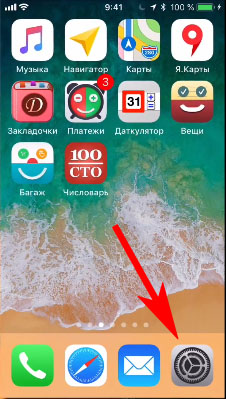
Выберите свой Apple ID, который расположен первым пунктом в настройках. Можно войти в приложение iTunes или Apple Store и открыть свой профиль;
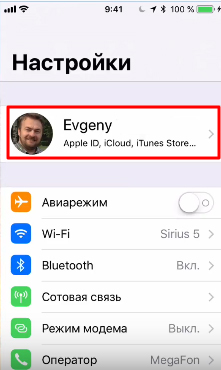
Находим в следующем окне пункт iTunes Store и App Store и выбираем его;
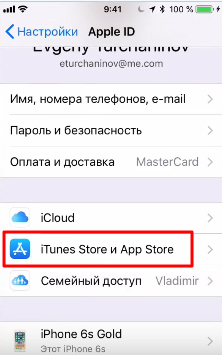
Нажимаем на Apple ID вверху и во всплывающем окне нажимаем на ПросмотретьAppleID;
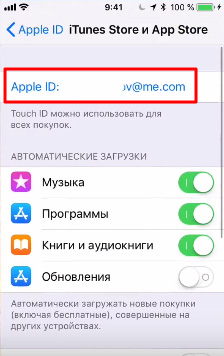
Далее найдите внизу пункт Подписки и выберите;
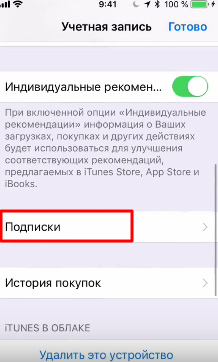
В этом окне найдите подписку, выберите её и нажмите внизу кнопку Отменить подписку.
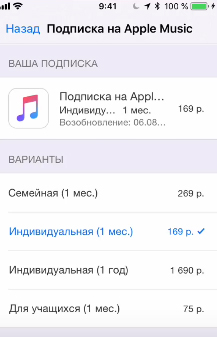
Таким образом, какая бы версия iOS не была в вашем телефоне, нужно открыть свой Apple ID. И в этом разделе найти пункт Подписки. В котором можно выключить любую из тех, которые в данный момент активны. После отмены деньги списываться не будут, даже если её название отображается в списке.
Как отменить подписку в iTunes
Если вы предпочитаете использовать для доступа к своему аккаунт Айтюнс, то отписаться от подписки можно будет на ПК.
- Откройте приложение и наведите курсор на вкладку Учётные записи;
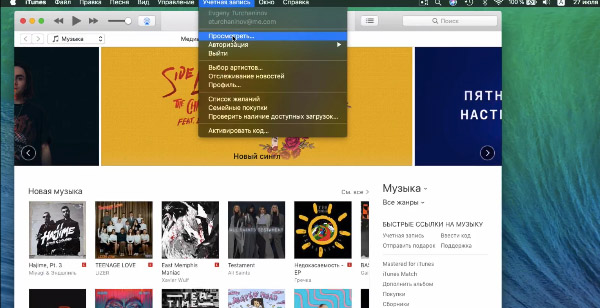
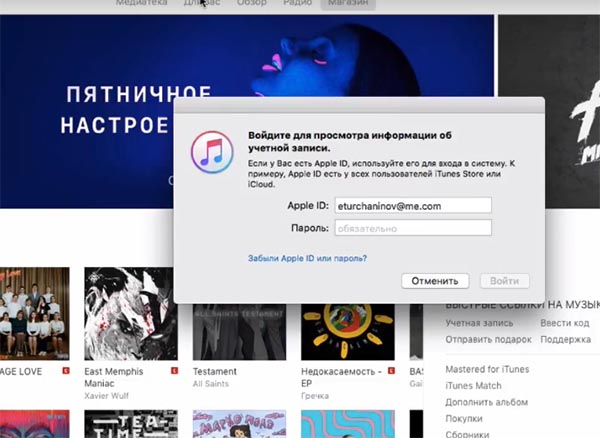
На экране появится информация о вашем аккаунте. Окно сместите вниз до блока Настройки;
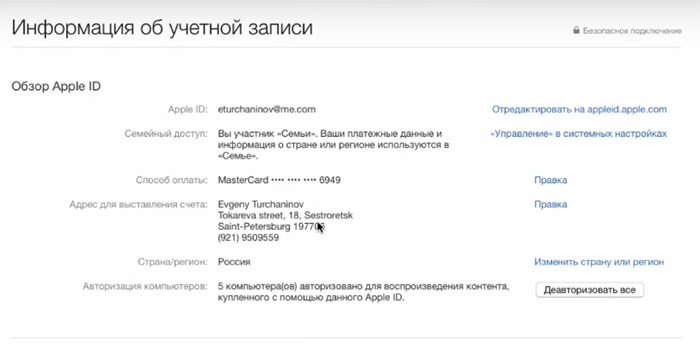
Выберите кнопку Управлять в строке Подписки;
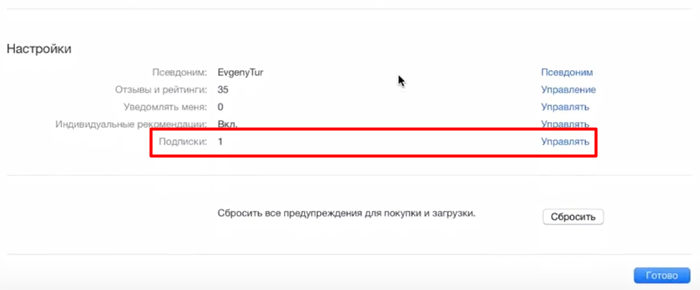
В следующем окне отобразится перечень текущих на вашем аккаунте подписок. Чтобы отключить одну из них — выберите её курсором мыши. И внизу нажмите на кнопку Отменить подписку.
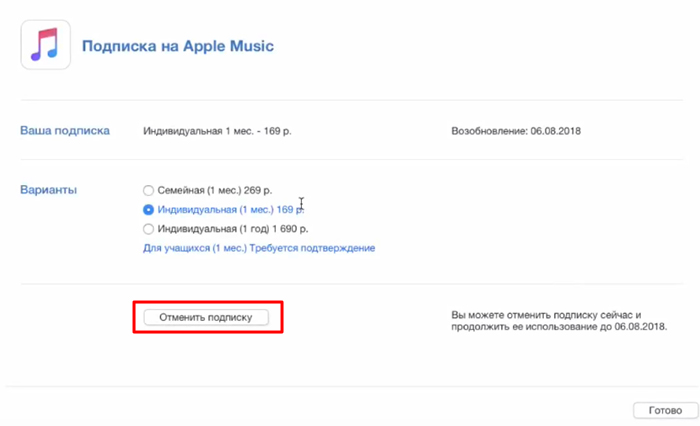
Подтвердить настройки в этом окне необходимо кнопкой Готово. Которая находится справа от кнопки для отмены действия подписки.
Как удалить отменённую подписку на Айфоне
Формат подписки удобен и для пользователей, и для тех, кто предоставляет платный контент. Если вы уже отключили её, скорее всего название осталось в списке. И этот список нередко бывает очень длинным. Так как мы подключаем и другие интересные сервисы. Но отключенные подписки будут только мешать.
Подписка будет полностью удалена на вашем Айфоне автоматически сразу же после того, как истечёт срок её действия. Вы не сможете убрать её название вручную. Проверьте, исчезла ли кнопка Отменить подписку. Если да, то она больше действовать не будет (после завершения текущего срока активности).
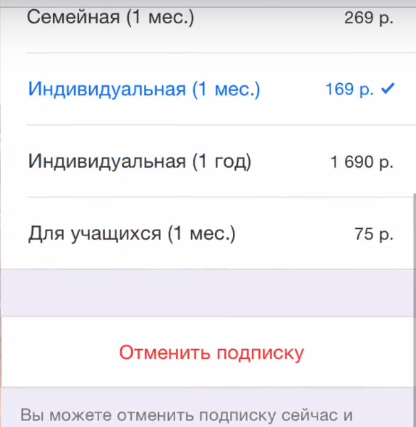
Важно знать: если вы удалите приложение на iPhone или iPad, в котором подписались на какой-либо контент, то подписка не будет отменена. Вернитесь к первому разделу в этой статье и прочтите, как выполнить отмену правильно.
Можно ли вернуть деньги за подписку на Айфоне
Ещё один распространённый вопрос: как получить деньги за подписку на iPhone обратно? И можно ли это сделать? Если вы оплатили подписку на месяц и хотите отключиться на второй неделе использования, то скорее всего деньги вернуть уже не сможете. Если у вас особый случай, откройте страницу возмещения. И авторизуйтесь со своим Apple ID.
Подписка в Айфоне и покупка приложений и прочих товаров Apple — две разные услуги. Если вы хотите вернуть деньги за купленное приложение, то это можно сделать достаточно просто. Необходимо в истории покупок выбрать раздел Сообщить о проблеме. Или написать напрямую в поддержку Эйпл.
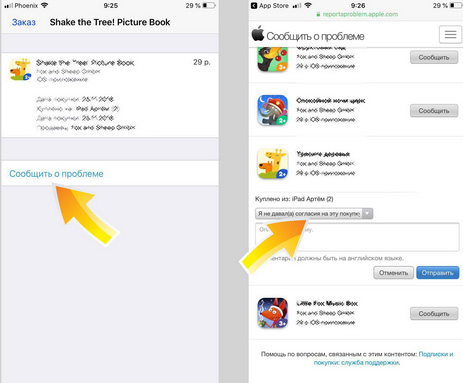
Нередко владельцы Айфона обнаруживают в списке неизвестные подписки, которые не удаляются. Узнать об их происхождении можно по выписке. Или снова обратитесь в поддержку, чтобы получить информацию о действиях на вашем аккаунте.
Источник
Как удалить подписку из списка подписок apple
Управлять своими подписками в настройках на вашем устройстве iOS, iTunes на Mac или ПК, или на Эппл ТВ.
Некоторые приложения и услуги на основе подписки доступ к их содержимому. Эти подписки будет автоматически продлевать, пока вы не решите их отменить.
Подписки автоматически продлен, включают в себя:
- В-приложение подписки на контент или услуги (ГБО сейчас, Spotify, Пандора, Hulu, и т. д..)
- Компания Apple Music и Apple, Новости+
Если вы в настоящее время не вошли в систему с той же Apple ID, который используется с подписки, которую вы хотите управлять, если вы используете другое устройство, или если вы не видите вашей подписки, следуйте инструкциям ниже.
Некоторые подписки могут предлагать скидки или бесплатной пробной версии. Если вы не отменили более чем за 24 часа до даты обновления, подписку можно возобновить.
Изменить или отменить ваши подписки
Выполните следующие шаги, чтобы просмотреть, изменить или отменить ваши подписки с вашего iPhone или iPod сенсорный; ваш Mac или ПК, или ваш телевизор Apple.
Отмена подписки немного отличается в Израиле, Южной Африкеи Турции. Узнать о специальных условиях для этих стран и регионов.
На вашем iPhone, iPad или iPod
- Перейдите в раздел Настройки > [ваше имя] > & магазине приложений iTunes.
- Нажмите на свой идентификатор Apple в верхней части экрана, затем нажмите Просмотреть идентификатор Apple. Вам может потребоваться войти в систему с использованием вашего идентификатора Apple.
- Выделите подписки, затем нажмите на него.
- Выберите подписку, которую вы хотите управлять.
Если ты будешь платить за подписку, но вы не видите ее в свой список подписок, он может быть выставлен через кого-то, кроме Яблока. Узнайте, что делать, если вы до сих пор не могу просмотреть свои подписки. - Используйте параметры для управления подпиской. Вы можете выбрать другой подписке, или нажмите отмена подписки отказаться от подписки. Если вы отказываетесь, ваша подписка будет остановить в конце текущего цикла выставления счетов. 1
Если вы не видите опцию, чтобы отменить подписку, то это уже отменили и не продлить. Если подписка недавно истек, вы должны увидеть дату истечения срока действия. Если вы недавно отменил подписку, вы должны увидеть дату, до которой вы будете иметь доступ к подписке.
Вы также можете управлять своими подписками в магазине приложений приложения: нажмите на вкладке «Сегодня», затем нажмите на фотографию профиля или профиля кнопка в верхней части экрана. Нажмите, управлять подписками, затем выберите подписку, которую вы хотите управлять.
На вашем Mac или ПК
В магазине приложений
- На вашем Mac, откройте приложение App магазин.
- Выберите свой идентификатор Apple в нижней части боковой панели.
- Нажмите кнопку просмотреть сведения в верхней части окна. Вас могут попросить войти в свой идентификатор Apple.
- На странице информации об аккаунте, перейдите в раздел. Справа от подписки, Выберите пункт Управление.
- Справа от подписки, которую вы хотите управлять, нажмите кнопку Редактировать.
Если ты будешь платить за подписку, но вы не видите ее в свой список подписок, он может быть выставлен через кого-то, кроме Яблока. Узнайте, что делать, если вы до сих пор не могу просмотреть свои подписки. - Используйте параметры для управления подпиской. Вы можете выбрать другой подписке, или нажмите кнопку Отменить подписку отменить подписку. Если вы отказываетесь, ваша подписка будет остановить в конце текущего цикла выставления счетов. 1
Если вы не видите опцию, чтобы отменить подписку, то это уже отменили и не продлить. Если подписка недавно истек, вы должны увидеть дату истечения срока действия. Если вы недавно отменил подписку, вы должны увидеть дату, до которой вы будете иметь доступ к подписке.
В iTunes
- Откройте программу iTunes.
- В строке меню вверху на экране компьютера или в верхней части окна iTunes, выберите «магазин» > просмотреть мою учетную запись.
- Войдите в свой идентификатор Apple, затем нажмите кнопку «Просмотреть учетную запись».
- На странице сведения об учетной записи, перейдите к разделу параметры. Справа от подписки, Выберите пункт Управление.
- Справа от подписки, которую вы хотите управлять, нажмите кнопку Редактировать.
Если ты будешь платить за подписку, но вы не видите ее в свой список подписок, он может быть выставлен через кого-то, кроме Яблока. Узнайте, что делать, если вы до сих пор не могу просмотреть свои подписки. - Используйте параметры для управления подпиской. Вы можете выбрать другой подписке, или нажмите кнопку Отменить подписку отменить подписку. Если вы отказываетесь, ваша подписка будет остановить в конце текущего цикла выставления счетов. 1
Если вы не видите опцию, чтобы отменить подписку, то это уже отменили и не продлить. Если подписка недавно истек, вы должны увидеть дату истечения срока действия. Если вы недавно отменил подписку, вы должны увидеть дату, до которой вы будете иметь доступ к подписке.
На Apple ТВ
Вы можете только редактировать подписки для tvOS приложений, установленных на Apple ТВ. Для Apple TV (3-го поколения или более ранней версии), вы должны использовать устройство iOS или компьютер , чтобы управлять своими подписками.
- Откройте Настройки.
- Выберите Учетные Записи.
- Согласно подписки, Выберите пункт Управление подписками.
- Выберите подписку, которую вы хотите управлять.
Если ты будешь платить за подписку, но вы не видите ее в свой список подписок, он может быть выставлен через кого-то, кроме Яблока. Если подписка вы хотите управлять не установлен на вашем Apple TV, вы будете иметь, чтобы использовать ваш iPhone, iPad и iPod touch, компьютеров Mac или PC, чтобы изменить его. Узнайте, что делать, если вы до сих пор не могу просмотреть свои подписки. - Используйте параметры для управления подпиской. Вы можете выбрать другой подписке, или выберите Отменить подписку отменить подписку. Если вы отказываетесь, ваша подписка будет остановить в конце текущего цикла выставления счетов. 1
Если вы не видите опцию, чтобы отменить подписку, то это уже отменили и не продлить. Если подписка недавно истек, вы должны увидеть дату истечения срока действия. Если вы недавно отменил подписку, вы должны увидеть дату, до которой вы будете иметь доступ к подписке.
Если вы до сих пор не могу посмотреть свои подписки
- Если вы получили письмо о подписке или Apple Музыка бесплатно и вы не знаете, если это реально, убедитесь, что это законно электронной почты от Apple.
- Посмотрим, когда подписки были выписаны вам и по какой цене купить просмотрев историю ваших покупок. Вы также можете запросить возврат на последние обновления в приложение подписки.
- Вы могли быть подписаны с помощью другого идентификатора Apple, когда вы изначально подписались. Войдите в том, что Apple ID и проверить, чтобы увидеть, если ваш платеж поступает на счет. Если у вас есть двухфакторная аутентификация включена, вам будет предложено ввести код подтверждения. Если вы не можете вспомнить пароль на этот идентификатор Apple, мы можем помочь.
- В семейном доступе организатор не могу управлять подписками на других членов семьи. Подписки членов семьи можно осуществлять только со своего счета. Использование этого члена семьи устройства с их идентификатор Apple войти в систему для просмотра своих подписок. Вы можете также использовать функцию запроса на покупку или ограничения на вашем iPhone или касания iPod; Mac или ПК; или Apple ТВ.
- хранилища iCloud-это другой тип абонентскую плату вы могли видеть на вашем счете. Вы можете просмотреть и изменить свой план хранилища iCloud на Apple устройства.
- Возможно, вы подписались напрямую с поставщиком, а не через Apple. Узнайте, как вам помочь с подписками не выставлено через Apple.
- Если вы до сих пор не могу просмотреть свои подписки и вы зарегистрировались в приложение или iTunes (и не через стороннего поставщика), обратитесь в службу поддержки Apple.
Узнать больше
- Настройка подписки, вы должны иметь действительный способ оплаты на файл или есть достаточно кредит для покрытия суммы вашего первого расчетного периода. Узнайте, как изменить способ оплаты или добавить кредит на ваш счет.
- Узнать о видах подписки и другие в приложение покупки.
- Вы можете также управлять Яблоко музыкальной подписки в Apple Music на Android.
- Научитесь управлять или отменить программу AppleCare+ plan или AppleCare план защиты.
1. Если вы отмените подписку в течение бесплатного пробного периода, вы можете потерять доступ к материалам сразу.
Информация о продуктах, произведенных не компанией Apple, или о независимых веб-сайтах, неподконтрольных и не тестируемых компанией Apple, не носит рекомендательного характера и не рекламируются компанией. Компания Apple не несет никакой ответственности за выбор, функциональность и использование веб-сайтов или продукции. Apple не делает никаких заявлений относительно стороннего точность сайт или надежность. Риски, связанные с использованием Интернета. Обратитесь к поставщику за дополнительной информацией. Другие названия компаний и продуктов могут быть товарными знаками их соответствующих владельцев.
Источник